仮想化を介してMac上でWindowsを実行するためのトップ6の最良の方法
公開: 2022-02-13MacでWindowsプログラムを実行したいですか? Mac用のWindows仮想マシンが必要ですか? このチュートリアルでは、 MacでWindowsを実行するための最良の方法を紹介します。
現在、多くの人がPCからMacに切り替えていますが、特に企業やビジネスの世界では、MicrosoftWindowsが依然として主要なオペレーティングシステムです。 また、多くの業界で使用されている重要なプログラムやアプリが多数あり、Windowsのみをサポートしています。 ただし、Macを使用しているからといって、常にmacOSを使用しなければならないわけではありません。 これだけでなく、実際、MacでWindowsソフトウェアを使い続けたい場合は、いくつかの選択肢があります。
多くのユーザーはまだWindowsから完全に離れることができないか、おそらく1つの画面で両方の長所を使いたいだけのようです。 彼らが望む理由に関係なく、MacでWindowsを入手するためのいくつかのオプションがあります。
どのMacがWindowsOSを実行できるかを調べている場合、それはインストールしようとしているWindowsのバージョンに完全に依存しますが、最近のMacはWindows 10を実行できるはずです。実際、2012年後半以降のほとんどのMacはそれをサポートしています。 。
目次
MacでWindowsを実行するための最良の方法
ここでは、Apple独自のデュアルブートBoot CampAssistantまたはサードパーティの仮想化ソフトウェアを使用してMacでWindowsを実行する方法を説明します。
1.ブートキャンプ
Apple独自のBootCampは、MacでWindowsを実行するための最もよく知られたオプションであり、新しいオペレーティングシステム用のスペースを作るためにハードドライブをパーティション分割する必要があります。 Boot CampはMacのハードウェア上でWindowsを直接実行するため、WindowsはMacが提供できる最高の速度で実行できます。
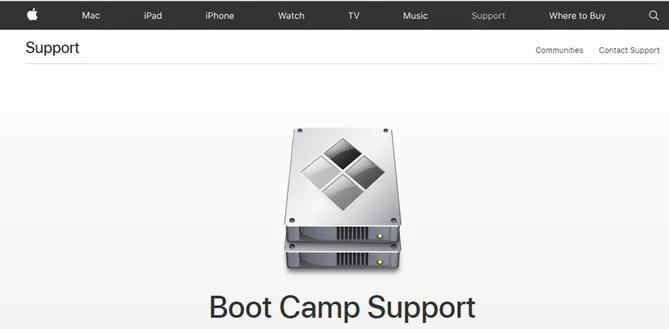
MacにWindowsをインストールするのは、PCにWindowsをインストールするのと同じくらい簡単です。 必要なのは、Windowsインストールメディア(ディスクまたは.ISOファイルと有効なWindowsライセンス)だけです。
Macに無料で含まれているBootCampを使用すると、Windowsをインストールして、起動時にMac OSXとWindowsの間でデュアルブートできます。 Windows 7、8.1、および10をサポートするこのBoot Campは使いやすく、唯一の欠点は、WindowsとMacOSを同時に実行できないことです。 MacまたはWindowsですが、両方ではありません。 したがって、スペースがあり、最大のパフォーマンスが必要な場合は、BootCampを実行するのが最適です。
2.Mac用ParallelsDesktop
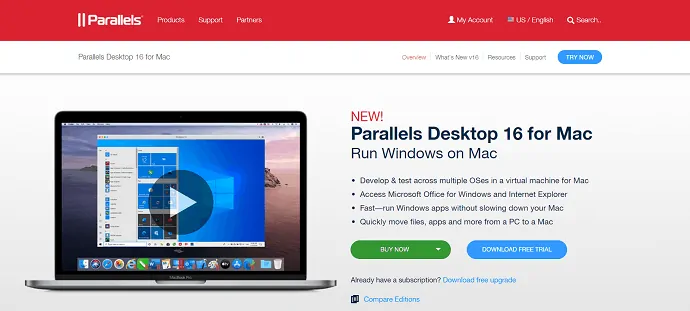
Parallels Desktop For Macは、Macに仮想化をもたらした最初の製品であり、Macで最も人気のある仮想マシンプログラムの1つです。 これは、MacでWindowsを実行するための最良の方法の1つです。 それは長い間存在していて、最新のコンピュータとオペレーティングシステムのサポートで最新に保たれています。
Parallelsは、Windows、Linux、Macなどの幅広いゲストオペレーティングシステムをサポートしています。 使いやすく、MacのようなUIと多くのハイエンド機能を備えています。 管理ツールを提供し、WindowsおよびWindowsアプリケーションの実行方法に柔軟性を持たせます。 これを使用すると、ウィンドウ全体にアクセスしたり、アプリケーションを実行してネイティブMacアプリのように見せたりすることができます。
Parallels Desktopは、3つの異なるエディションで利用できます。 ホームユーザーと学生を対象としたStandardEdition、開発者と上級ユーザー向けのPro Edition、および企業のIT部門に追加の管理ツールと管理ツールを提供するBusinessEdition。
詳細については、Parallels Desktop for MacReviewをご覧ください。
3.仮想化:
VMware仮想化により、複数のオペレーティングシステムをコンピューターハードウェア上で同時に実行できます。 ハードドライブをmacOSとWindowsの別々のパーティションに分割する代わりに、仮想化プログラムを使用して、macOS自体の中で実行される「仮想マシン」を作成できます。

仮想マシンはハードウェアレイヤーを抽象化し、実行する必要のある独自のプロセッサ、RAM、グラフィックス、およびストレージを備えた各オペレーティングシステムのように見せます。 したがって、仮想マシンはPCの動作を模倣し、仮想マシンにWindowsをインストールしてから、実行する必要のあるWindowsアプリもインストールできるようにします。
4.VMWare Fusion
VMWare Fusionは、VMWareが提供するMac仮想化アプリです。 Parallels Desktopと同様に、VMWare Fusionを使用すると、macOSとLinuxの多くのバージョン、およびWindowsだけを実行する「仮想マシン」を作成できます。

VMWare Fusionは、充実したサポートと幅広いエンタープライズツールを備えた堅実な製品です。
現在利用可能なFusionには2つのバージョンがあります。 標準のFusion10およびFusionProには、大企業ユーザー向けの多くの追加機能が含まれています。
5.VirtualBox
VirtualBox –Oracleのオープンソース仮想化アプリは無料のユーティリティです。 個人的または教育的な使用のためにそれを望むなら、VirtualBoxは無料です。 仮想化ソフトウェアはお金をかける必要はありません。
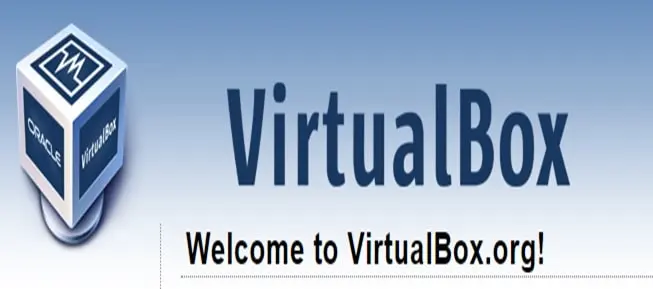
ParallelsDesktopやVMWareFusionと同様に、VirtualBoxを使用すると、macOS自体からWindowsおよびWindowsアプリを実行できる仮想マシンを作成できます。 Linux版とWindows版のVirtualBoxもあり、複数のコンピューターシステムで仮想マシンを使用できます。
ただし、VMwareやParallelsと比較すると、VirtualBoxのパフォーマンス、特にグラフィックスのパフォーマンスは低く、ソフトウェアは特にユーザーフレンドリーではありません。 それは少し不格好で、速度が少し遅れており、いくつかの機能が欠けています。 したがって、小規模で低予算のパイロットプロジェクト、または強力な開発チームを持つ大企業に最適です。
ハードドライブのパーティションなしでMacのウィンドウを使用したいとお考えですか? 次に、これを仮想マシンで使用できます。 仮想化アプリのインストールは、インストールする他のMacアプリと同様であり、これら3つのサードパーティ仮想化プログラムのいずれかをインストールすると、Windows(または別のオペレーティングシステム)を別のOSXアプリケーションであるかのように実行できます。 最良の部分は、Boot Campとは異なり、Mac OSと任意のゲストOS(Windows)の両方を仮想化を使用して同時に実行できることです。 ただし、仮想マシンで実行されているゲストオペレーティングシステムは、BootCampほど高速ではありません。
ただし、仮想化には欠点もあります。 仮想マシン内でWindowsを実行するということは、2つのオペレーティングシステムを同時に効果的に実行していることを意味します。したがって、Windowsアプリを実行するときに適切なパフォーマンスを得るには、十分なプロセッサパワーとメモリが必要になります。 したがって、最高のパフォーマンスを実現するには、パフォーマンスの調整とカスタマイズが必要です。
6.CrossOver
CodeWeavers CrossOver Macは、MacでWindowsプログラムを実行する有料アプリケーションです。 これを実現するために、オープンソースのワインコードを使用しています。 ただし、CrossOverは優れたグラフィカルインターフェイスを提供し、人気のあるプログラムを公式にサポートすることに重点を置いています。
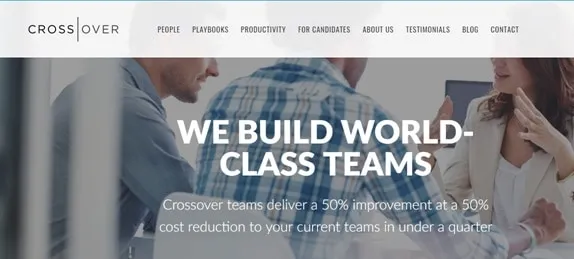
特定のWindowsアプリを1つまたは2つだけ実行する場合は、CrossOver()を使用して実行できる場合があります。 これらは、実際のウィンドウをインストールしなくても、このようなアプリケーションを実行できます。 (CodeWeaversは互換性のあるアプリのリストを維持しています)。
CrossOverはシンプルで低コストであり、Windowsライセンスは必要ありません。 最初に試して、購入する前にCrossOverで正常に動作するプログラムのリストを表示したい場合は、無料トライアルを提供しています。 ただし、CrossOverは互換性に重点を置いており、それでもWineに基づいており、すべてで機能するわけではありません。 したがって、CrossOver Macでのインストールと実行がテストされた、かなり小さく明確に定義されたWindowsアプリのセットを使用して、比較的少数のユーザーに最適です。
結論:
上記のすべてのオプションの中で、Boot Campは最高のパフォーマンスを提供し、Windowsをたまにしか使用しない場合に最適です。 ただし、通常の使用では、2つのオペレーティングシステムを切り替えるのは面倒です。 また、VirtualBoxは無料ですが、セットアップは複雑であり、必要なオプションがいくつかありません。 したがって、これにより、ParallelsDesktopとVMwareFusionが最良の選択肢として残ります。
MacでWindowsを実行するための最良の方法についての私のチュートリアルが気に入っていただければ幸いです。 あなたがそれを好きなら、あなたの友人とそれを共有することによって私にお願いします。 Facebook、Twitter、YouTubeでwhatvwantをフォローしてください。
